Hvernig á að skoða hlustunarferil Apple Music

Þegar þú hlustar á tónlist á Apple Music verður hún vistuð sem saga og við getum skoðað hlustunarferil Apple Music hvenær sem við viljum.

Þegar þú hlustar á tónlist á Apple Music verður hún vistuð sem saga og við getum skoðað hlustunarferil Apple Music hvenær sem við viljum. Með þessum tónlistarhlustunarferli Apple Music geta notendur fundið lög sem þeim líkar og hafa heyrt áður. Tónlistarsögueiginleikinn á Apple Music er fáanlegur bæði í símum og tölvum. Hér að neðan eru leiðbeiningar til að skoða tónlistarhlustunarferil á Apple Music.
Skoðaðu hlustunarferil Apple Music í símanum þínum
Skref 1:
Fyrst skaltu opna Apple Music forritið eins og venjulega, smelltu síðan á lagið til að opna tónlistarspilarann á Apple Music.
Skref 2:
Í tónlistarspilunarlistanum á Apple Music, smelltu á næsta tónlistarspilunartáknið á forritinu eins og sýnt er hér að neðan. Þetta mun birta lista yfir lög sem spila næst. Spilað næst.
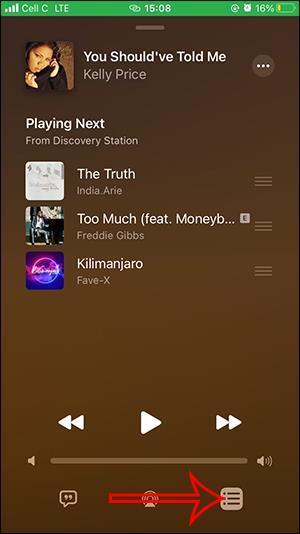
Skref 3:
Nú þarftu bara að strjúka skjánum niður til að sýna tónlistarhlustunarferilinn þinn á Apple Music. Ef þú vilt eyða tónlistarhlustunarferlinum þínum á Apple Music, smelltu bara á Hreinsa hnappinn til að eyða honum.

Hvernig á að skoða hlustunarferil Apple Music á tölvunni þinni
Í Apple Music viðmótinu á tölvunni smellum við á 3 strikatáknið hægra megin til að opna listann. Þú munt nú sjá Playing Next og History hlutana til að skoða Apple Music spilunarferil.
Við þurfum bara að smella á Saga til að sjá lista yfir tónlist sem spiluð er á Apple Music.
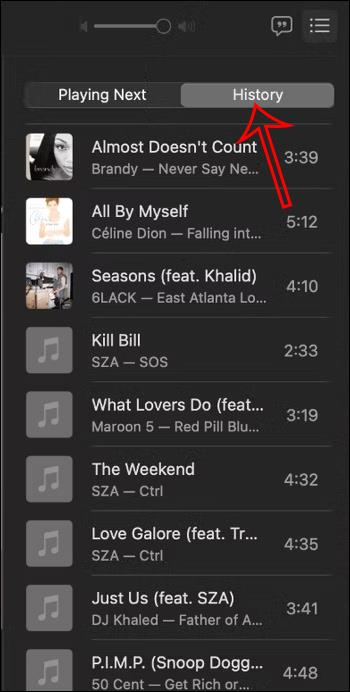
Ef þú vilt eyða tónlistarhlustunarferlinum þínum á Apple Music skaltu skruna niður fyrir neðan og smella á Hreinsa til að eyða öllum tónlistarhlustunarferlinum þínum. Ef þú vilt eyða lagi af tónlistarsögulistanum skaltu smella á 3 punkta táknið við það lag og velja Fjarlægja úr sögu.
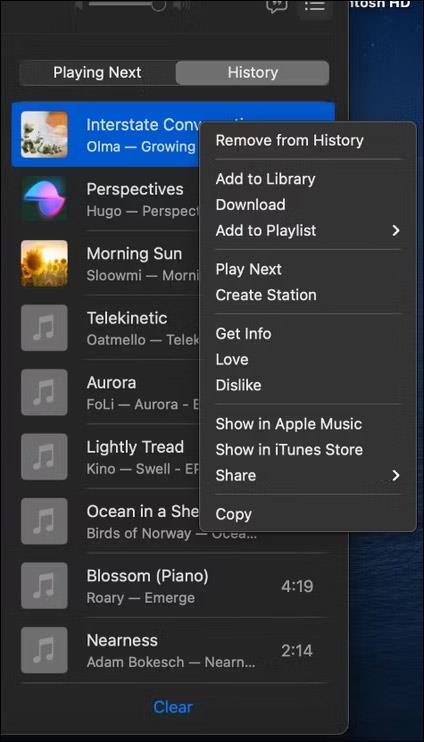
Sound Check er lítill en mjög gagnlegur eiginleiki á iPhone símum.
Photos appið á iPhone er með minningareiginleika sem býr til söfn af myndum og myndböndum með tónlist eins og kvikmynd.
Apple Music hefur vaxið einstaklega stórt síðan það kom fyrst á markað árið 2015. Hingað til er það næststærsti straumspilunarvettvangur fyrir gjaldskylda tónlist á eftir Spotify. Auk tónlistarplatna er Apple Music einnig heimili fyrir þúsundir tónlistarmyndbanda, 24/7 útvarpsstöðvar og margar aðrar þjónustur.
Ef þú vilt bakgrunnstónlist í myndböndin þín, eða nánar tiltekið, taka upp lagið sem spilar sem bakgrunnstónlist myndbandsins, þá er mjög auðveld lausn.
Þó að iPhone sé með innbyggt veðurforrit, veitir það stundum ekki nægilega nákvæm gögn. Ef þú vilt bæta einhverju við þá eru fullt af valkostum í App Store.
Auk þess að deila myndum úr albúmum geta notendur bætt myndum við sameiginleg albúm á iPhone. Þú getur sjálfkrafa bætt myndum við sameiginleg albúm án þess að þurfa að vinna úr albúminu aftur.
Það eru tvær fljótlegri og einfaldari leiðir til að setja upp niðurtalningu/tímamæli á Apple tækinu þínu.
App Store inniheldur þúsundir frábærra forrita sem þú hefur ekki prófað ennþá. Almenn leitarorð eru kannski ekki gagnleg ef þú vilt uppgötva einstök öpp og það er ekkert gaman að fara í endalausa flettu með tilviljunarkenndum leitarorðum.
Blur Video er forrit sem gerir senur óskýrar, eða hvaða efni sem þú vilt hafa í símanum þínum, til að hjálpa okkur að fá myndina sem okkur líkar.
Þessi grein mun leiðbeina þér hvernig á að setja upp Google Chrome sem sjálfgefinn vafra á iOS 14.









